El iPad tiene una pantalla más grande y es adecuado para disfrutar de contenidos visuales dinámicos. ¿Cómo transferir películas Blu-ray y DVD a iPad? Dado que el iPad no puede funcionar con unidades de Blu-ray externas, debe extraer películas de discos Blu-ray o DVD antes de transferirlas. ¿Cuáles deberían ser los mejores métodos para transferir películas Blu-ray y DVD a iPad?
El artículo comparte los métodos para convertir películas DVD a iPad, así como transferir películas Blu-ray y DVD a iPad. Para obtener las películas deseadas para su iPad, puede obtener más información sobre la información detallada del artículo ahora.

Cómo convertir y transferir películas Blu-ray o DVD a iPad
Convertidor Tipard Blu-ray es un convertidor de Blu-ray DVD profesional para extraer películas de discos Blu-ray y DVD en alta calidad. Puede convertir discos Blu-ray, carpetas, archivos de imagen ISO a MP4, MOV, WMV y otros ajustes preestablecidos, incluidos diferentes tipos de iPad.
Paso 1 Inicie el software de conversión de Blu-ray después de la instalación. Inserte el disco Blu-ray que desea ver en iPad en su unidad de Blu-ray.
Paso 2 Una vez que haga clic en el botón "Cargar disco", las películas Blu-ray se agregarán al área de la biblioteca de medios.

Paso 3 Marque las casillas junto a las películas deseadas. Si no está seguro, puede obtener una vista previa con el reproductor multimedia incorporado en el lado derecho. Si desea editar las películas, puede encontrar las herramientas en la cinta superior.
Paso 4 Despliegue la lista desplegable "Perfil" y seleccione su modelo de iPad como dispositivo de destino. Luego haga clic en el botón "Examinar" y elija una carpeta para guardar los archivos de película.
Paso 5 Finalmente, haga clic en el botón "Convertir" para comenzar a extraer películas del disco Blu-ray. Después de eso, puede transferir películas Blu-ray a iPad con iTunes u otros programas profesionales de transferencia de iPhone.

Nota: Es capaz de copiar DVD caseros solo a iMovie o QuickTime. Sin embargo, es posible que deba usar alguna unidad de Blu-ray externa o una unidad de DVD según sus necesidades, especialmente cuando está usando una computadora Mac.
Aiseesoft Video Converter Ultimate es otro gran convertidor de DVD a iPad para transcodificar DVD caseros a formatos de video. Además, también puede mejorar los videos de DVD antes de transferir películas de DVD a iPad.
Video Converter Ultimate Para Mac

Paso 1 Descarga e instala el programa en tu computadora. Inserte el DVD que desea ver en iPad en su unidad de DVD. Haga clic en el botón "Cargar disco" en la parte superior de la ventana para leer y agregar películas en DVD al programa.

Paso 2 Seleccione el modelo de iPad de la lista desplegable "Perfil" y haga clic en el botón "Guardar como" para establecer el destino. Haga clic en el botón "Configuración" en la parte inferior para ajustar los diferentes parámetros para el video de salida.

Paso 3 Para mejorar la calidad de video de las películas en DVD, haga clic en el botón "Mejora de video", seleccione "Resolución mejorada", "Optimizar brillo y contraste", "Eliminar ruido de video" y "Reducir vibración de video" para obtener el video deseado para iPad.

Paso 4 Finalmente, haga clic en el botón "Convertir" para convertir películas en DVD en alta calidad. Ahora puede transferir películas en DVD a iPad desde su computadora a través de iTunes u otras soluciones con facilidad.

¿Cómo transferir películas Blu-ray y DVD a iPad? Dado que los videos de DVD o discos Blu-ray son demasiado grandes para transferirlos, debe recortar los videos en diferentes clips de antemano. Seleccione y transfiera los videoclips Blu-ray deseados al iPad y elimine los que ya haya visto. Aiseesoft Fonetrans debería ser la mejor alternativa de iTunes para transferir Blu-ray y DVD a iPad.
Paso 1: Inicie el software de transferencia de iPad
Descarga e instala Aiseesoft Fonetrans en tu Windows o Mac. Conecta tu iPad a la computadora usando el cable Lightning original. Una vez que inicie el programa, reconocerá el iPad automáticamente.

Paso 2: transfiera archivos a la computadora para liberar espacio
Dado que las películas Blu-ray son grandes y ocupan mucho espacio, puede transferir algunos archivos del iPad a la computadora para hacer una copia de seguridad. Elija los archivos sin importancia y haga clic en "Exportar a PC" a la computadora o disco duro externo.
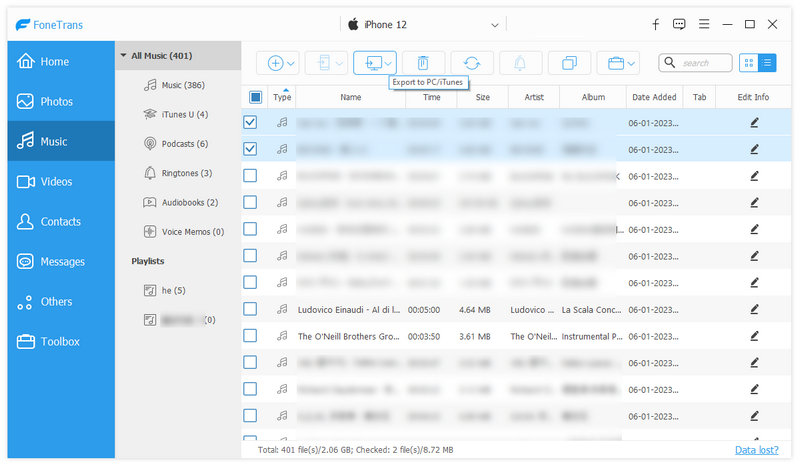
Nota: Seleccione las fotos no deseadas y haga clic en el icono "Papelera" para eliminarlas de su iPad. Asegúrese de que haya espacio suficiente para transferir discos Blu-ray y películas en DVD al iPad.
Paso 3: seleccione las películas Blu-ray de su computadora
Vaya a la pestaña "Videos" en la barra lateral izquierda y seleccione la opción "Películas". Presiona el ícono "Más" en la cinta superior y selecciona todas las películas Blu-ray o DVD que deseas reproducir en el iPad.

Paso 4: transfiera películas Blu-ray y DVD a iPad
Una vez que haga clic en el botón "Abrir", las películas Blu-ray irán a su iPad desde su disco duro. La transferencia de películas Blu-ray al iPad puede demorar un tiempo. Debes mantener tu iPad conectado durante el proceso.
Cuando termine todo el proceso, puede encontrar sus películas en la aplicación "Fotos" en su iPad. Una vez que transfiera las películas Blu-ray al iPad, podrá reproducir los archivos sobre la marcha. Simplemente elimine los clips vistos e importe otros nuevos para la próxima vez.
Conclusión
Según el tutorial anterior, debe comprender cómo transferir películas Blu-ray y DVD a iPad rápidamente. En primer lugar, debe extraer películas de discos Blu-ray o DVD. Luego transfiera películas Blu-ray o DVD a iPad con iTunes y transferencias profesionales de iPad. De paso, también puedes reproducir DVD en Xbox 360 y otros dispositivos con facilidad. El artículo comparte una guía paso a paso para extraer películas de películas Blu-ray para su iPad en alta calidad. Si tiene más preguntas sobre cómo convertir o transferir discos Blu-ray y películas en DVD en iPad, puede dejar más comentarios en el artículo ahora.